Wypróbuj te proste obejścia, aby rozwiązać problem
- Niezdefiniowana zakładka to bardzo częsty błąd występujący w dokumencie programu Microsoft Word.
- Błąd zwykle występuje z powodu uszkodzonych lub uszkodzonych hiperłączy obecnych w automatycznym spisie treści.
- Wymuszenie aktualizacji spisu treści i zastąpienie uszkodzonych hiperłączy powinno pomóc w rozwiązaniu problemu.
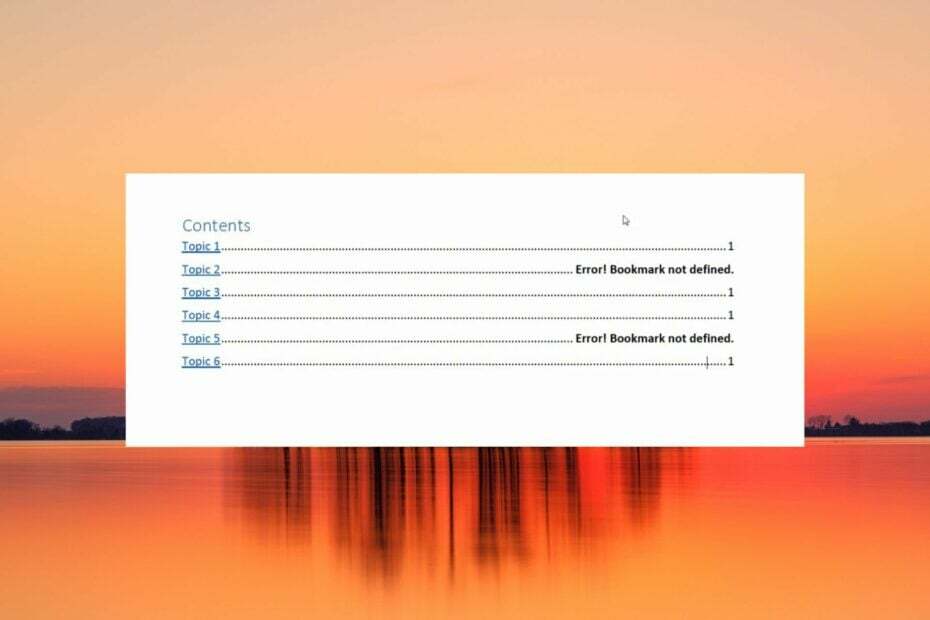
XZAINSTALUJ KLIKAJĄC POBIERZ PLIK
- Pobierz Fortect i zainstaluj go na twoim komputerze.
- Uruchom proces skanowania narzędzia wyszukać uszkodzone pliki, które są źródłem problemu.
- Kliknij prawym przyciskiem myszy Rozpocznij naprawę aby narzędzie mogło rozpocząć algorytm naprawy.
- Fortect został pobrany przez 0 czytelników w tym miesiącu.
W dokumencie programu Microsoft Word zakładki są rodzajem hiperłączy odnoszących się do określonych miejsc i sekcji tekstu, do których można łatwo uzyskać dostęp za pomocą hiperłącza.
Zakładki rzeczywiście służą użytecznemu celowi, ale wielu użytkowników systemu Windows często napotyka kilka komunikatów o błędach, takich jak Błąd! Nie zdefiniowano zakładki w dokumencie programu Word przy użyciu automatycznego spisu treści.
Jeśli również napotykasz ten sam problem, wypróbuj rozwiązania wymienione w tym przewodniku, aby obejść ten problem.
Dlaczego otrzymuję błąd Nie zdefiniowano zakładki w MS Word?
Na podstawie przeprowadzonych przez nas badań są to najczęstsze powody, dla których błąd niezdefiniowanej zakładki pojawia się w MS Word.
- Brak zakładek lub są one uszkodzone – Jeśli brakuje jednej lub wielu zakładek w systemie automatycznego tworzenia zakładek, prowadzących do tematów, lub są one uszkodzone, pojawi się ten komunikat o błędzie.
- Zakładki są nieaktualne – W półręcznym spisie treści funkcja automatycznej aktualizacji nie istnieje we wpisach spisu treści i należy nacisnąć klawisz F9 w celu ręcznej aktualizacji.
- Wpisy zakładek są uszkodzone – Kilka niedziałających łączy w pliku Word powoduje również błąd niezdefiniowanej zakładki w spisie treści pliku Microsoft Word.
Teraz, gdy masz dobre wyobrażenie o tym, dlaczego błąd niezdefiniowanej zakładki pojawia się w twoim pliku systemu Windows, przyjrzyjmy się różnym rozwiązaniom, aby naprawić błąd niezdefiniowanej zakładki.
Jak naprawić błąd niezdefiniowanej zakładki w programie Word?
1. Włącz opcję Pokaż zakładki
Microsoft Word domyślnie nie wyświetla zakładek, więc przede wszystkim oto jak włączyć tę funkcję.
- Uruchom aplikację MS Word na komputerze z systemem Windows.
- Wybierać Opcje z lewego paska bocznego aplikacji MS Word.
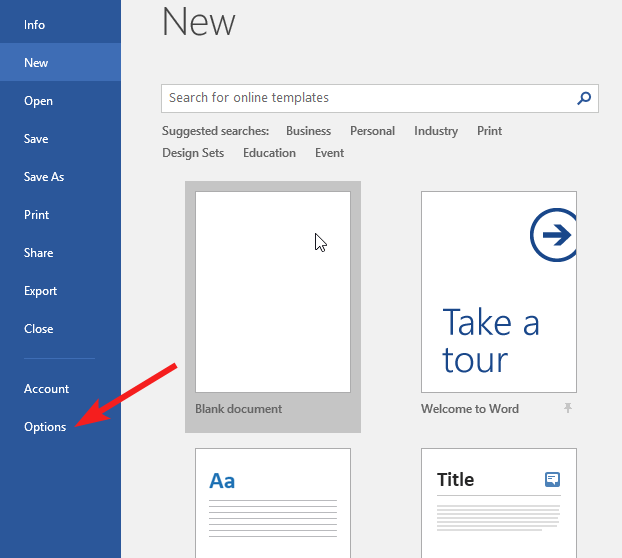
- Wybierać Zaawansowany z lewego panelu Opcje słów okno.
- Przewiń w dół, aż dojdziesz do Pokaż dokument sekcję i zaznacz pole wyboru poprzedzające Pokaż zakładki opcja.
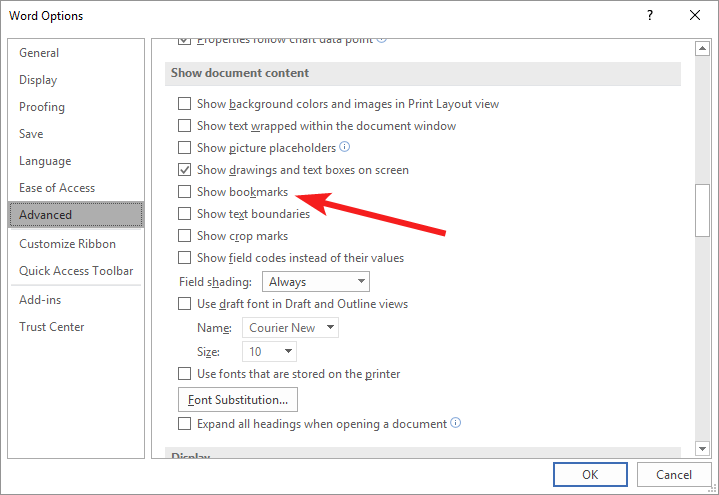
- wciśnij OK przycisk, aby zapisać zmiany.
Po wykonaniu tych kroków przejdźmy do rozwiązań wymienionych poniżej.
2. Użyj skrótu Cofnij
Jest to raczej proste obejście umożliwiające szybkie cofnięcie zmian w zautomatyzowanym spisie treści zawierającym uszkodzony link do zakładek.
Jeśli błąd niezdefiniowanej zakładki pojawi się zaraz po wygenerowaniu spisu treści, użyj metody klawisz kontrolny + Z kombinację skrótów, aby wrócić do oryginalnego tekstu. Należy jednak pamiętać, że błąd można obejść tylko wtedy, gdy nie zapisano dokumentu po wygenerowaniu spisu treści.
- Microsoft Word nie sprawdza pisowni? 4 sposoby ponownego włączenia
- Jak naprawić program Microsoft Word, który nie przechodzi do następnej strony
- Microsoft Word nie kontynuuje numerowania? Jak to wymusić
3. Zastąp brakujące zakładki
- Przewiń w dół do sekcji spisu treści w dokumencie Word, kliknij prawym przyciskiem myszy błędne wpisy i wybierz Przełącz kody pól opcję z menu kontekstowego.

- Zobaczysz teraz kody pól za zakładką. Skopiuj zakładkę wymienioną w sekcji HIPERŁĄCZE (lub PAGEREF) kodu pola.
- Teraz przełącz się na Wstawić sekcję z górnego menu wstążki i wybierz Spinki do mankietów śledzony przez Zakładka z podmenu.

- Wpisz lub wklej link do zakładki, który właśnie skopiowałeś w pliku nazwa zakładki sekcji, aby utworzyć nową zakładkę.
Porada eksperta:
SPONSOROWANE
Niektóre problemy z komputerem są trudne do rozwiązania, zwłaszcza jeśli chodzi o brakujące lub uszkodzone pliki systemowe i repozytoria systemu Windows.
Pamiętaj, aby użyć dedykowanego narzędzia, takiego jak forteca, który przeskanuje i zastąpi uszkodzone pliki ich świeżymi wersjami z repozytorium.
Teraz, gdy utworzyłeś nowy wpis zakładki, aby zastąpić stare uszkodzone lub uszkodzone, błąd niezdefiniowanej zakładki powinien zostać rozwiązany.
Notatka: Zakładka w formacie PAGEREF/HYPERLINK Nazwa zakładki oznacza, że zakładka została wstawiona ręcznie. Podobnie format PAGEREF/HYPERLINK Ref364868613 wskazuje ukrytą zakładkę w procesie dialogu odsyłacza.
4. Wymuś aktualizację spisu treści
Jeśli błąd niezdefiniowanej zakładki będzie się powtarzał nawet po zastąpieniu uszkodzonych linków zakładek, musisz wymusić aktualizację spisu treści, aby zastąpić instancję z pamięci podręcznej. Aby wymusić aktualizację spisu treści, musisz użyć F9 klucz.
Użycie tego klawisza skrótu jest alternatywnym sposobem kliknięcia wpisów spisu treści prawym przyciskiem myszy i wybrania opcji Aktualizuj pole.
5. Konwertuj spis treści na tekst statyczny
- Zaznacz cały tekst wraz z linkami znajdującymi się w spisie treści dokumentu Word.
- wciśnij klawisz kontrolny, Zmiana, I F9 klawisze w tym samym czasie, aby przekonwertować łącza na tekst statyczny.
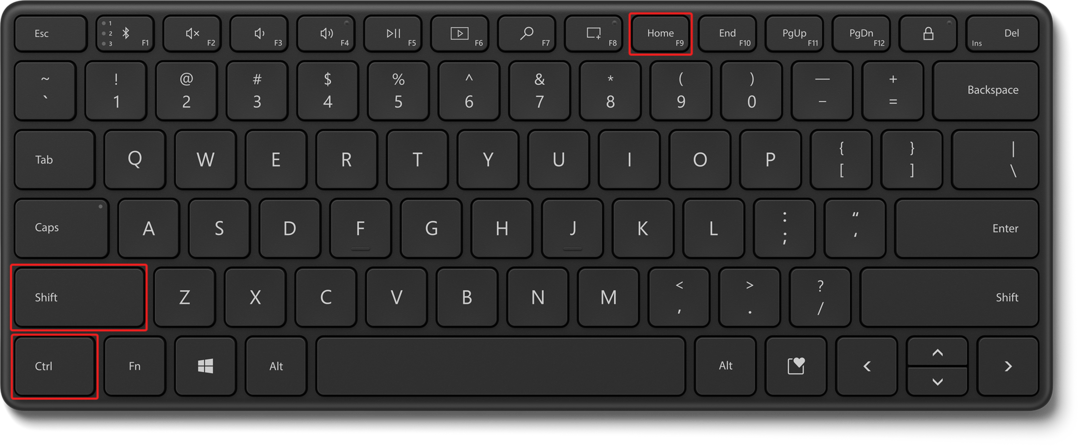
Konwertowanie spisu treści na statyczny format tekstowy powinno naprawić komunikat o błędzie niezdefiniowanej zakładki, jeśli wystąpił on z powodu uszkodzonych łączy w dokumencie.
To wszystko! Mamy nadzieję, że udało Ci się naprawić niezdefiniowane zakładki w sekcji spisu treści dokumentu programu Word.
Skoro już tu jesteś, możesz również chcieć naprawić plik marginesy, jeśli nie działają w dokumencie programu Microsoft Word.
Która z metod wymienionych w artykule zadziałała w Twoim przypadku? Daj nam znać w komentarzach.
Nadal występują problemy?
SPONSOROWANE
Jeśli powyższe sugestie nie rozwiązały problemu, na komputerze mogą wystąpić poważniejsze problemy z systemem Windows. Sugerujemy wybór rozwiązania typu „wszystko w jednym”, np forteca aby skutecznie rozwiązywać problemy. Po instalacji wystarczy kliknąć Zobacz i napraw przycisk, a następnie naciśnij Rozpocznij naprawę.
![NAPRAW: Microsoft Office nie otwiera się [Word, Excel, PowerPoint]](/f/83cbd27c00ce6739ed428f8b632523f1.jpg?width=300&height=460)

![Poprawka: coś poszło nie tak w Outlooku [Pełny przewodnik]](/f/0cf0b47d701395b51a85bc2c56e0c786.jpg?width=300&height=460)